第6步:
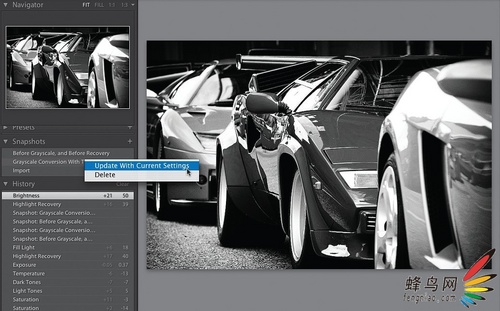
图5-6
另一点需要了解的重要内容是:假设我们决定要跳转回以前建立的快照(这里,我跳转回我前面建立的GrayscaleConversion With Tone Curve 快照),之后改善其那时的效果(我把亮度增加了一点,我更喜欢这样的效果)。我们可以执行以下操作用新的更好的设置更新快照:Control- 单击(PC :右击) 快照( 在
Snapshots 面板内), 从弹出菜单中选择Update with Current Settings(用当前设置更新,如图5-6 所示)。
第7步:
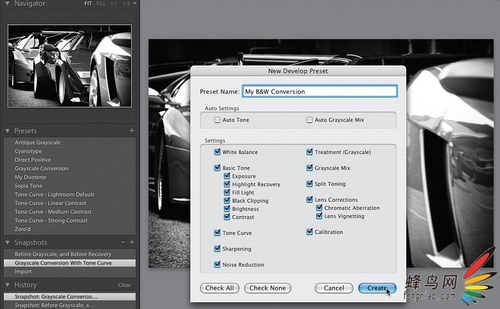
图5-7
您准备好了解更强大的功能了吗?请试试这一功能。假设我们已经创建了快照,当跳转回该快照时,我们确实喜欢照片这时的效果,想把与这些完全相同的设置应用到其他照片(例如,我有点喜欢我在Grayscale Conversion With Tone Curve 快照中所做的黑白转换)。现在则可以把获得该效果的所有设置存储为预设。其操作是:首先单击快照,之后转到Presets 面板,单击+(加号),把这些设置添加为预设。当New Develop Preset 对话框弹出后,为预设指定名称,之后单击Create(如图5-7 所示)。
第8步:
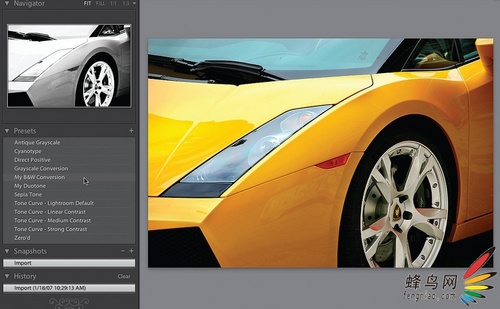
图5-8
以后,当我们打开不同的照片时,则可以转到Presets 面板,单击新建的预设,把相同的黑白转换设置应用到这幅照片(在顶部的Navigator 面板内可以看到该转换的预览,因为我没有单击该预设,只是把光标悬停在它上面,所以我可以在提交之前看到其预览效果)。
提示:
每幅照片保持有一个单独的历史记录,因此如果我们改变到不同的照片,它得到其自己独立的历史记录状态列表。如果我们回到以前的照片,该照片的历史记录状态仍完好无损地保持在History 面板内。